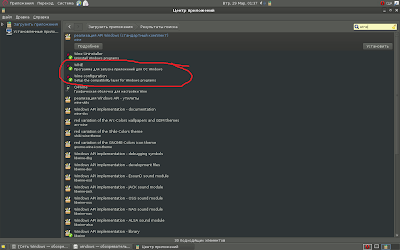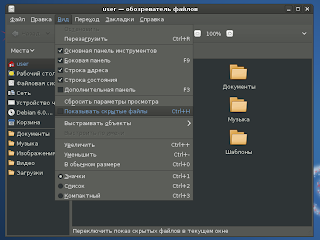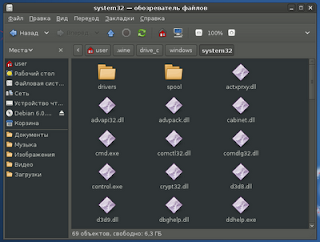На днях, руководство нарыло информацию по этому проекту и дало задание разобраться…
В общем, DSpace – это буржуйская разработка, ппредставляющая собой архив электронных ресурсов какой-либо организации, выполненный в виде веб-сайта с базой данных.
Актуальная штука для ВУЗ-ов и исследовательских организаций, т. к. предполагает публикацию не просто всяких там электронных версий книжек, которые можно найти на торрентах или быдло-сайтах, а предполагает размещение трудов ученых, аспирантов, преподавателей и т. д. именно этой организации. Можно это даже обозвать “научно-публикационным портфолио” 🙂
Сие программерское чудо использует технологию Java Server Pages, сервер Apache Tomcat и БД PostgreSQL, можно также Оракл, но я не пробовал с Ораклом его настроить общаться. Устанавливать можно как на *никсы, так и на винду.
Подробно об установке написано в мануале на сайте разрабов:
http://www.dspace.org/1_6_2Documentation/DSpace-Manual.pdfСкажу лишь, что установка разбивается на следующие этапы (команды, пути, версии – всё это указано в вышеозначенном мануале, не буду его копипастить):
1) установка сопутствующего ПО: Apache Tomcat, Apache Maven, Apache Ant, PostgreSQL, JRE 1.6+;
2) добавление переменных окружения дабы не прописывать полные пути команд потом;
3) настройка базы данных;
4) первый билд Dspace из исходников, скачанных с сайта разрабов с помощью Apache Maven;
5) второй билд с помощью Apache Ant;
6) создание админской записи и копирование скомпилировынной софтины в директорию веб-приложений Apache Tomcat.
Вот, собственно и всё… то, что авторы назвали “Out of the box” :))
З. Ы. Чтобы не возникло каких-то непонятных проблем, в винде лучше всё устанавливать на диск С:.
Руссифицируется это хозяйство, как оказалось, очень просто:
В файле dspace.cfg прописываем:
#Кодировка писем
mail.charset = UTF8
#Локализация
default.locale = ru
#Язык сообщений
default.language = ru_RU
Затем перезапускаем веб-сервер – и всё ок.
Далее надо настроить отправку писем, иначе Дспейс не сможет регистрировать новых юзеров!
#установить имя SMTP сервера, например – smtp.mail.ru
mail.server = ИМЯ_ВАШЕГО_SMTP_СЕРВЕРА
#почти для всех почтовых серсеров нужно пройти авторизацию – пользователь и пароль, пользователь указывается БЕЗ @mail.ru например.
mail.server.username = ВАШ_ПОЛЬЗОВАТЕЛЬ
mail.server.password = ПАРОЛЬ_НА_ЯЩИК
#Обратный адрес сообщений
mail.from.address = ВАШ_ПОЧТОВЫЙ_АДРЕС
#Почтовый адрес для обратной связи
feedback.recipient = ВАШ_ПОЧТОВЫЙ_АДРЕС
#Почтовый адрес администратора
mail.admin = ВАШ_ПОЧТОВЫЙ_АДРЕС
#Почтовый адрес для сообщения об ошибках
alert.recipient = ${mail.admin}
В принципе, это всё расписано в главе 6 мануалки.
Всё, можно создавать коллекции данных, заполнять их собственно данными, добавлять пользователей и т. д. 🙂
Кстати, пользователь по умолчанию не может добавлять данные – надо из-под админа добавить его в соотв. группу.
Пример работающего Дспейса тут: http://open-archive.kture.kharkov.ua/
Всем спасибо за внимание.